
Povedzte mi, ako obnoviť odstránené fotografie z fotoaparátu, boli ste so svojou manželkou na dovolenke, vyfotili ste veľa dobrých fotografií, prišli ste domov a okamžite zavolali mojim priateľom, pripojili fotoaparát k počítaču a pozreli si všetky fotografie na monitore, okamžite som nehádal, že všetko skopírujem na pevný disk počítača a predtým ste pochopili, že hostia prišli. Ráno som vstal, myslím, že by som sa mal bližšie pozrieť na všetky obrázky, ale neexistujú žiadne fotografie, pamäťová karta na fotoaparáte je prázdna !!! Stručne povedané, nevieš si predstaviť, v akom stave som, ako sa to stalo a ako odišli, neviem. Známy počítačový technik povedal, že existujú programy a dokonca aj programy zadarmo, ktoré dokážu všetko obnoviť, ale to neberie. Bývam mimo mesto, internet je tam, myslíš si, že stojí za to vyskúšať nejaký program na obnovenie súborov alebo ísť do Petrohradu a vyhľadať kanceláriu, ktorá tam obnoví stratené údaje. Prosím ťa, aby si odpovedal rýchlejšie. Áno, chápem, že mi to teraz povieš, ale stále niečo radíš.
Ako obnoviť odstránené fotografie pomocou TestDisk
Priatelia, môj kamarát, nedávno mali podobnú situáciu, tiež náhodne odstránil fotografie z pamäťovej karty fotoaparátu a my sme ich spolu rýchlo obnovili. O tom, ako sme urobili náš článok. Pri obnove sme použili bezplatný program PhotoRec. Mnohí si môžu všimnúť, že stále existujú bezplatné pomocné programy na obnovenie fotografií. Napísali sme tiež články o týchto programoch, napríklad DMDE, R.saver a Recuva, Restoration alebo Undelete Plus, ale podľa môjho názoru je PhotoRec o niečo rýchlejší.
Poznámka: Ak ste stratili fotografie alebo nejaké súbory z jednotky Flash, prečítajte si náš článok Ako obnoviť odstránené súbory na jednotke Flash.
Pre milovníkov plateného softvéru tiež obnoviť odstránené fotografie z fotoaparátu pomocou najlepšieho programu na obnovu dát R-Studio.
Priatelia medzi začínajúcimi používateľmi sa predpokladá, že obnovenie odstránených fotografií z pamäťových kariet, častí pevných diskov, flash diskov, CD je možné iba s takými výkonnými programami ako R-Studio alebo GetDataBack, ako aj s programom Ontrack EasyRecovery Professional (o práci s týmito výkonnými programami). samostatné články), ale nie je tomu tak, všetky vyššie uvedené programy sa s touto úlohou skutočne vyrovnajú, ale existujú aj bezplatné nástroje, ktoré fungujú rovnako dobre, napríklad PhotoRec.
- Mimochodom, máme celú sekciu, v ktorej je veľa podobných článkov. V nich sa môžete dozvedieť, ako obnoviť poškodené informácie zo poškriabaných CD, vymazané informácie z pevných diskov atď. Ak máte záujem, nazýva sa Obnoviť stratené údaje..
To však neznamená, že proces obnovenia vymazaných údajov (napríklad fotografií) je veľmi komplikovaný, hoci samozrejme záleží na okolnostiach, najdôležitejšie je, že na pamäťovú kartu s odstránenými fotografiami by sa nezapisovali ďalšie informácie, napríklad ak by sa omylom vymazali fotografie z fotoaparát, táto pamäťová karta bola v prevádzke a teraz sú na nej aj ďalšie fotografie. V tomto prípade však máme každú šancu obnoviť odstránené fotografie.
Teraz sa vráťme k otázke, ako obnoviť odstránené fotografie z fotoaparátu.
Fotoaparát pripájame k počítaču pomocou kábla USB a vidíme taký obrázok, pamäťová karta je úplne prázdna, na nej nie je nič. Môj priateľ, ktorý vlastní fotoaparát, sa už dlho rozlúčil so svojimi fotografiami a jeho smutným pohľadom nie je absolútne žiadna nádej..
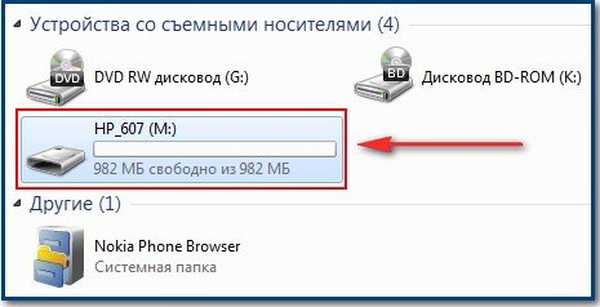
Vedzte, že existuje šanca obnoviť fotografie, aj keď systém súborov na jednotke USB Flash nie je vôbec detekovaný a je označený ako RAW (nedefinovaný systém súborov).
Ideme na stránky úžasného programu špecializujúceho sa na obnovenie odstránených oddielov pevného disku TestDisk, obsahuje aj ďalší dobrý nástroj Photorec, pomocou ktorého obnovíme fotografie. Takže ak máte 64-bitové verzie systému Windows na stiahnutie bezplatného súboru TestDisk, vyberte verziu systému Windows.
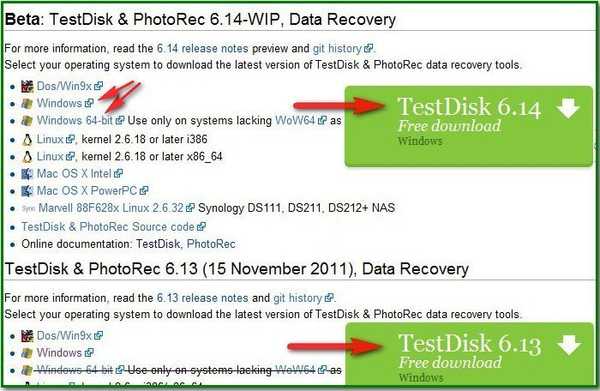
Program sa stiahne do archívu, rozbalí, Photorec pracuje bez inštalácie a je umiestnený v priečinku TestDisk.
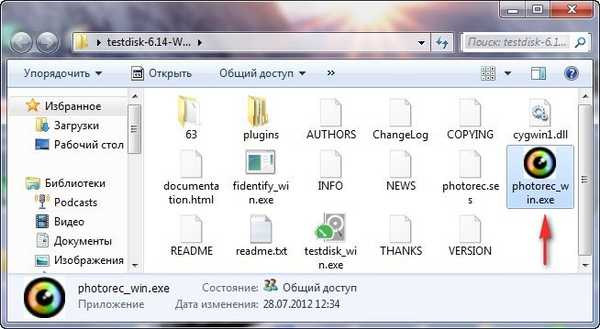
Najprv vytvoríme priečinok na pevnom disku počítača, do neho uložíme obnovené fotografie, napríklad necháme tento priečinok v koreňovom adresári jednotky (C :) a nazýva sa obnovená fotografia (obnovené fotografie).
Vymazané súbory nemôžete v žiadnom prípade obnoviť na rovnaké médium, z ktorého obnovujete poškodené informácie.
Spustili sme nástroj Photorec, správa programu nie je komplikovaná. Okamžite sa zobrazí výzva na výber požadovanej jednotky pomocou šípok na klávesnici, vyberte našu pamäťovú kartu a stlačte kláves Enter.
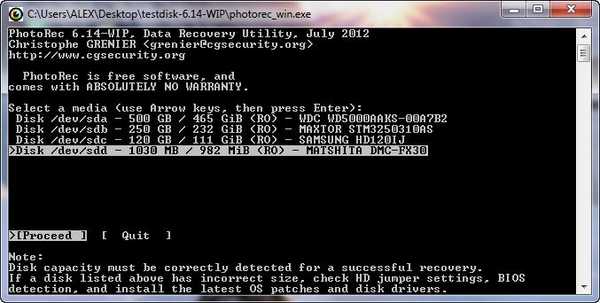
Program určuje výber samotnej sekcie, určite budete mať FAT-32, ale náš flash disk je naformátovaný na FAT-16, potom stlačte kláves Enter na klávesnici.
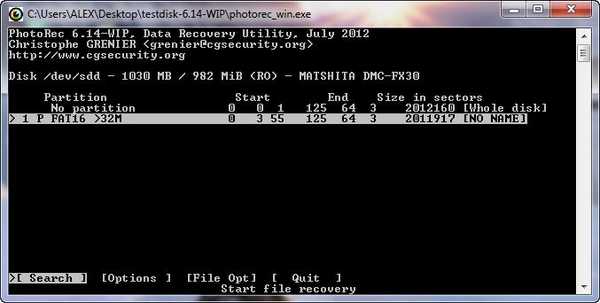
Photorec tiež určí typ systému súborov, ktorý bol predtým na samotnej pamäťovej karte, opustí Other a stlačte Enter.
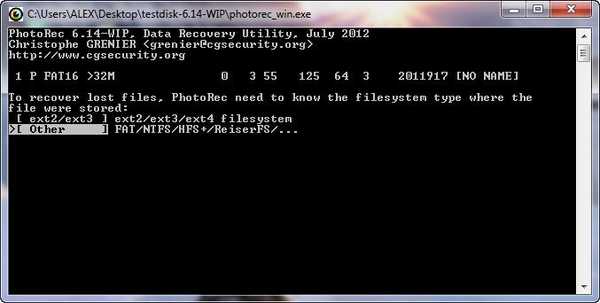
Tu sú priatelia viac pozorní. Ak vyberiete možnosť Zadarmo, naskenuje sa voľné miesto na pamäťovej karte fotoaparátu a obnovia sa iba odstránené fotografie. Ak vyberiete možnosť Celý, program sa pokúsi obnoviť všetko, čo dokáže, a v celej sekcii bude počet obnovených fotografií obsahovať aj neodstránené fotografie. všimnite si, že čas skenovania sa mierne zvýši. Táto metóda Celá by sa mala použiť, ak je oddiel poškodený, napríklad systém súborov na pamäťovej karte je definovaný ako RAW alebo iná možnosť - ďalšie obrázky sú už zaznamenané nad odstránenými fotografiami.
Najskôr vyskúšajte možnosť Free a stlačte kláves Enter.
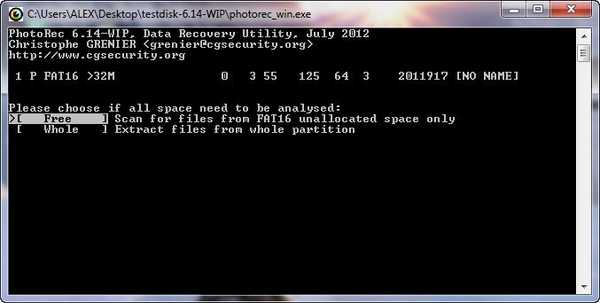
Teraz musíme pomocou šípok na klávesnici vybrať predtým vytvorený obnovený priečinok s fotografiami,
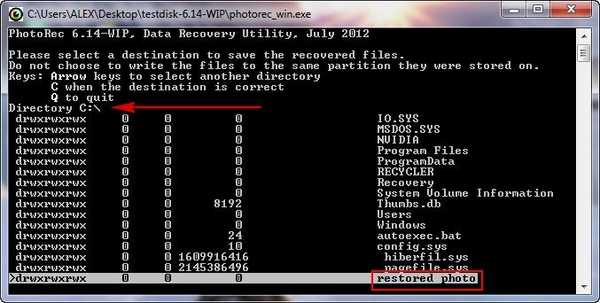
do ktorého Photorec obnoví zmazané fotografie, vytvorili sme tento priečinok v koreňovom adresári systémového oddielu (C :), a tu je náš priečinok. Stlačte Enter a zadajte ho.
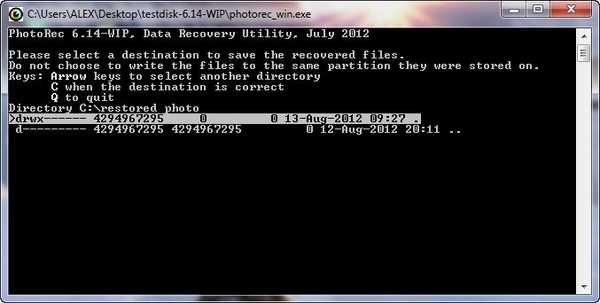
Ak chcete začať proces obnovovania fotografií, musíte spolu s ja stlačiť kláves C v rozložení anglickej klávesnice (ak potrebujete prejsť do predchádzajúceho okna, stlačte kláves Q), ako vidíme, proces obnovovania odstránených obrázkov začal.
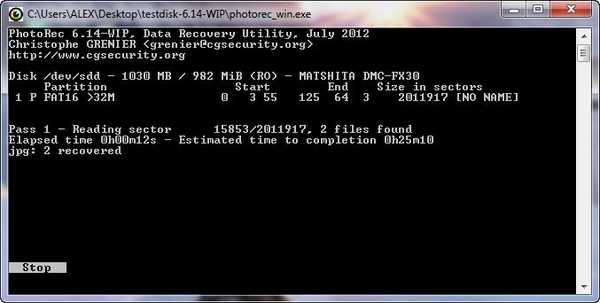
Uplynulo maximálne 20 minút, pôjdeme do priečinka C: \ restored photo \, program vytvoril ďalší priečinok recup_dir.1 Obnovili sa všetky potrebné fotografie, obnovené obrázky sa navyše ukázali päťkrát viac, PhotoRec obnovil aj tie fotografie, ktoré boli odstránené pred niekoľkými mesiacmi, náš program tiež obnovil dostatočný počet dobre prehrávaných video súborov s príponou .mov. Môj priateľ neveril v taký výsledok a jeho výraz bol už úplne iný..
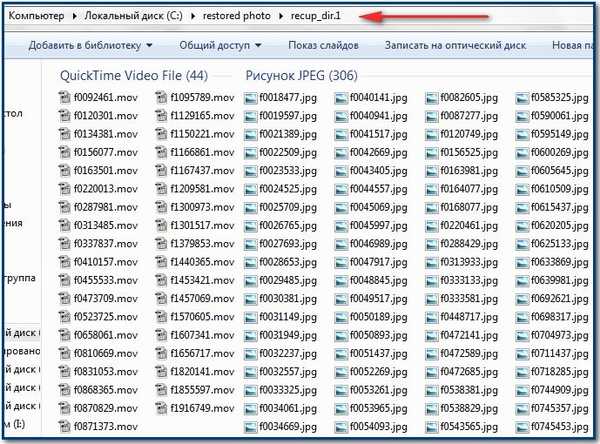
Ako obnoviť odstránené fotografie pomocou aplikácie R-Studio
Teraz je rad na R-Studio, spustite program, v hlavnom okne, v ľavej časti „Diskového panela“ sú zobrazené všetky jednotky v systéme: pevné disky, rozdelené na logické oddiely, jednotky USB, pamäťové karty, jednotky DVD-ROM, pravé okno potom poskytuje komplexné informácie o vybranom operátorovi - názov, veľkosť klastra atď.
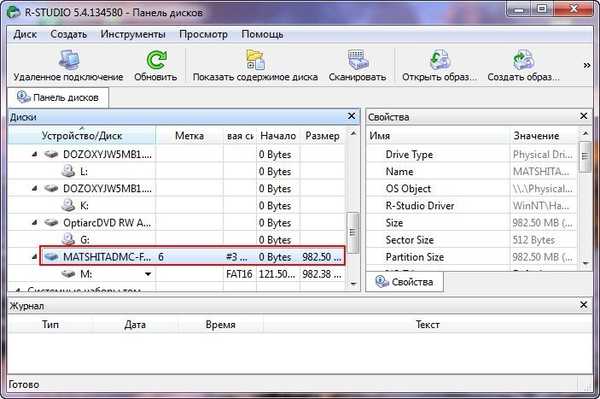
Zadajte našu pamäťovú kartu a kliknite na tlačidlo Skenovať.,
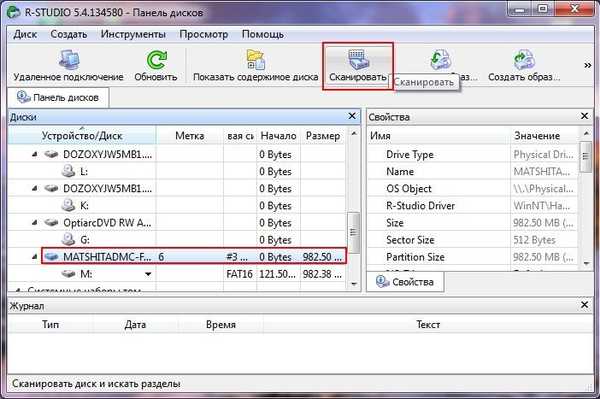
v okne nastavení môžete nechať všetko predvolene: Vyhľadajte známe typy súborov a podrobné zobrazenie, kliknite na tlačidlo Skenovať.
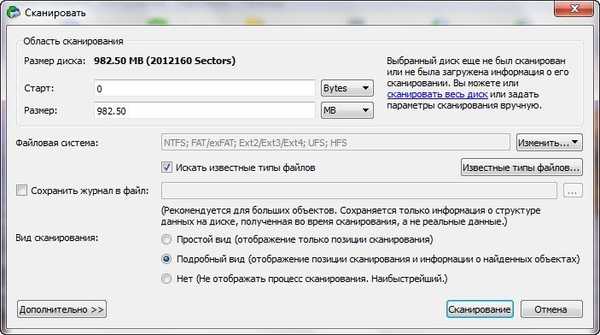
Nastavenia mimochodom je možné meniť, program je v tomto ohľade veľmi pohodlný.
R-Studio vyžaduje viac času na prehľadávanie odstránených časových súborov, pretože program je univerzálny a obnovuje takmer všetky známe typy súborov av nastaveniach sme špecifikovali Vyhľadať všetky známe typy súborov. Celý proces je zobrazený na pravej strane okna, sektory pevného disku sú zobrazené ako farebné štvorčeky. Proces skenovania odstránených súborov sa skončil, predpokladáme, že nás program dokáže obnoviť.
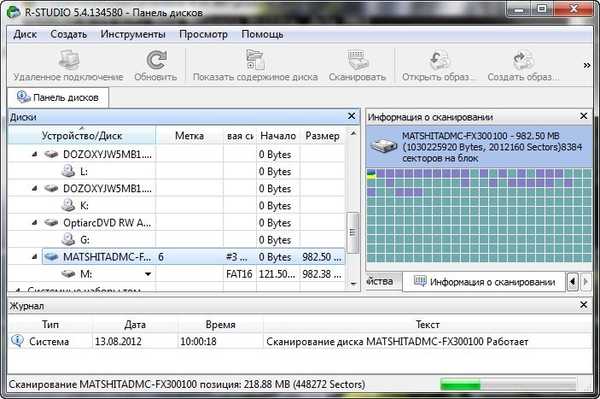
Dvojitým kliknutím pravým tlačidlom myši na Extra Found Files - to sú všetky zistené údaje, ktoré program dokázal korelovať s akoukoľvek štruktúrou súboru.
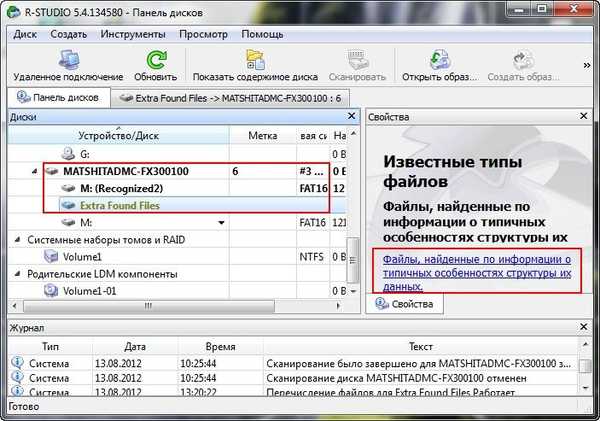
V tomto okne môžeme prejsť do každej zložky a zobraziť súbory, ktoré je možné obnoviť,
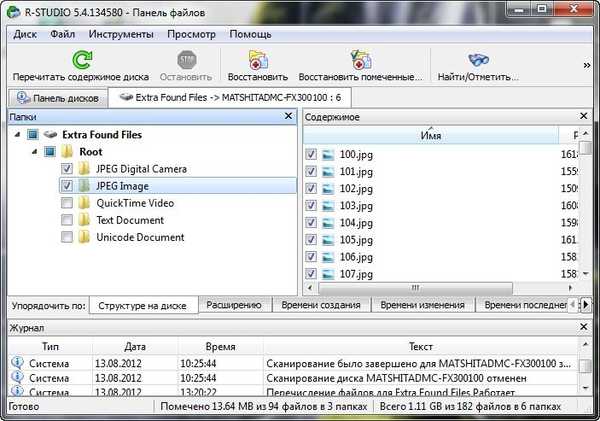
pokiaľ ide o fotografie, pred obnovením ich môžeme dokonca zobraziť v špeciálnom prehliadači, ak sa nájdu fotografie, ktoré potrebujeme, môžeme ich skontrolovať a obnoviť jednotlivo alebo všetko obnoviť. Ako vidíte, program R-Studio dokonca obnovil videosúbory s príponou .mov, ktoré boli zastrelené na fotoaparáte a odstránené pred viac ako mesiacom.
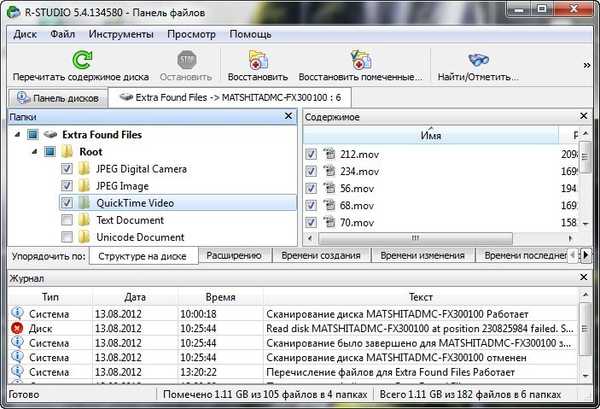
V ľavom okne sa pozrieme na obsah všetkých priečinkov a vyberieme potrebné začiarknutia a potom klikneme na Obnoviť označené.
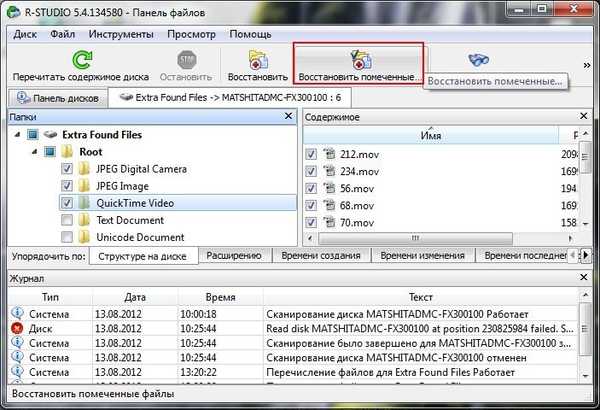
Program ponúka výber miesta na uloženie, napríklad vyberte C: \ Users \ Documents \ R-TT \ R-Studio a kliknite na Yes.
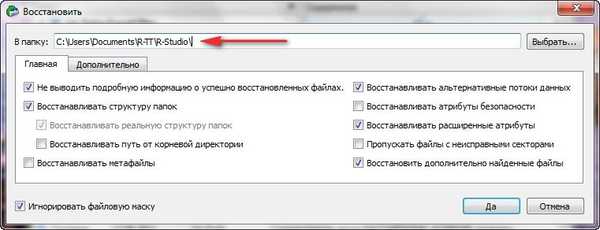
a prejdite do tohto priečinka, pretože vidíme, že sa obnovia všetky potrebné fotografie.
Môžeme teda povedať, že oba naše fotografické programy sa obnovili takmer na rovnakom počte, ale video súbory sa program R-Studio obnovil o niečo viac. V každom prípade sme s výsledkom spokojní..
Značky pre článok: Programy na obnovu dát











